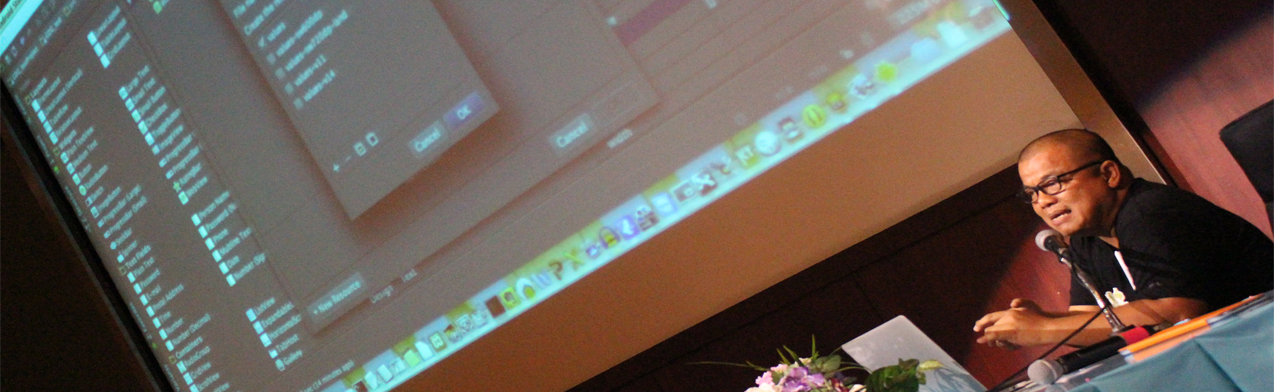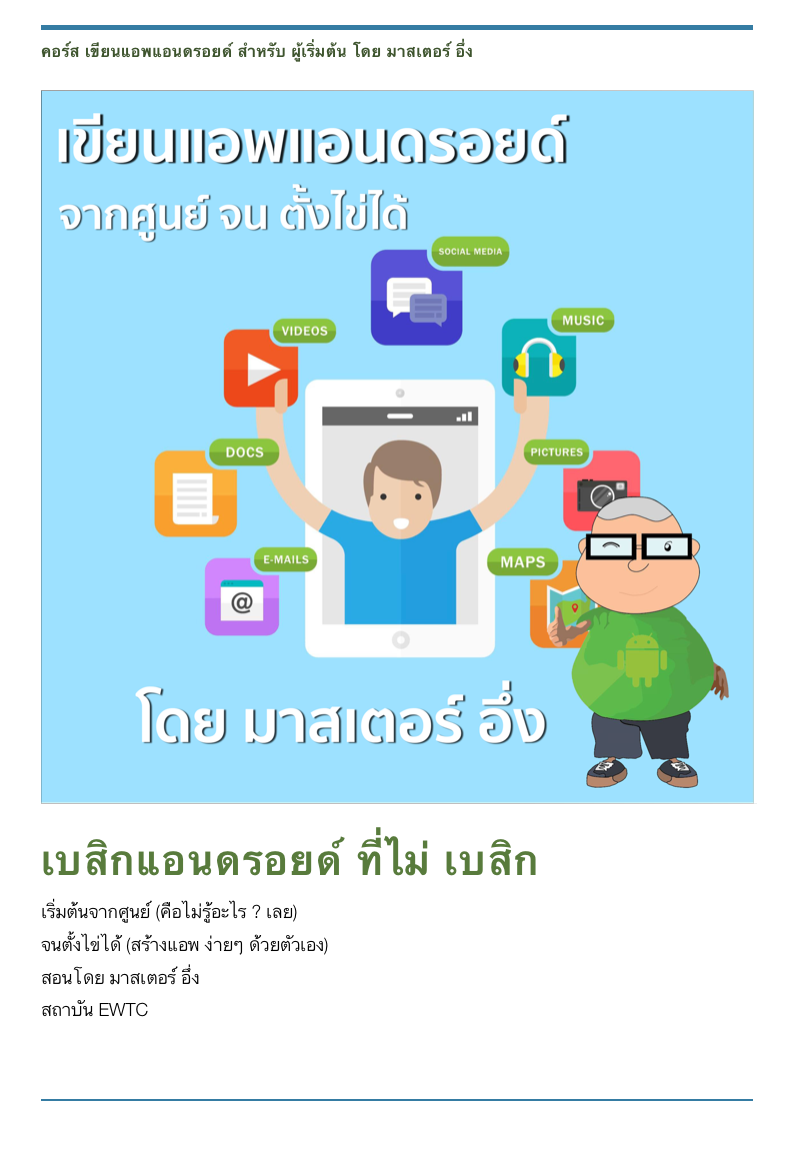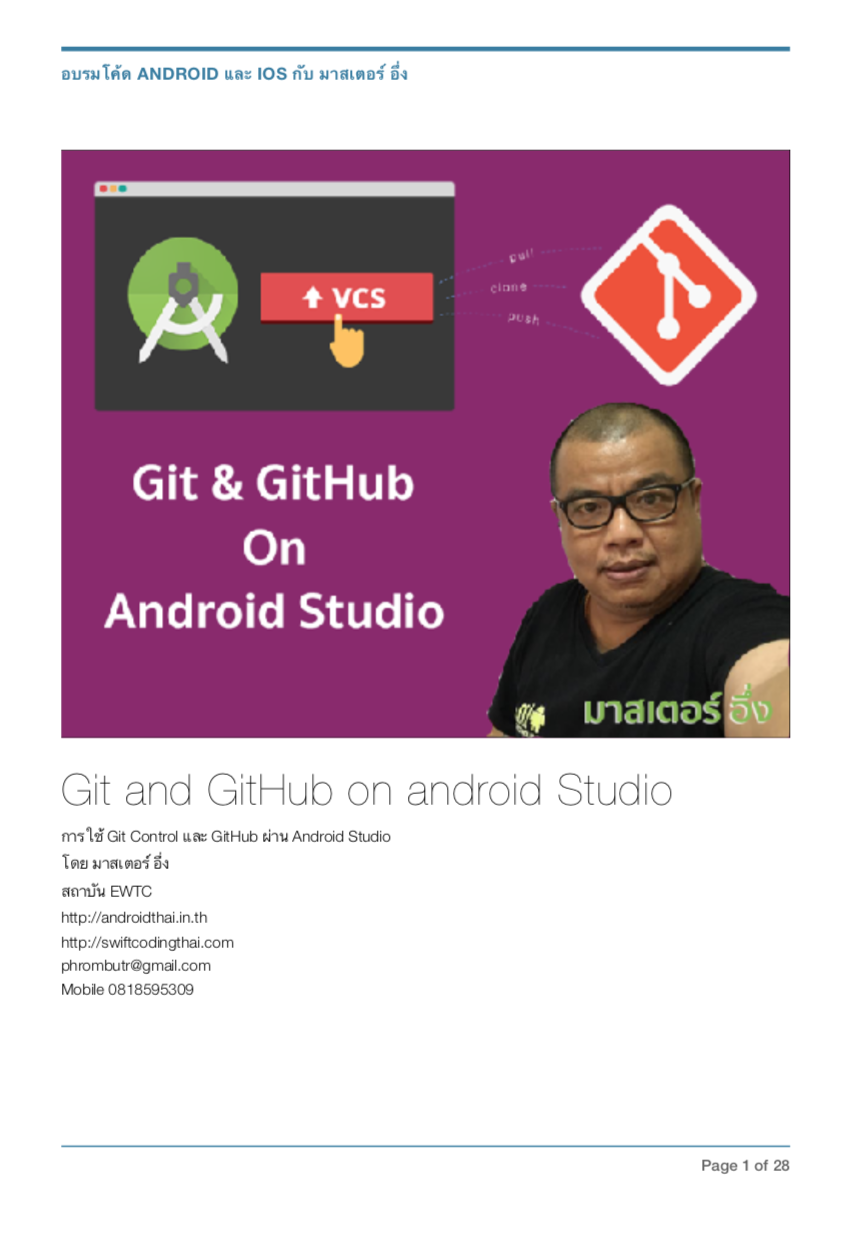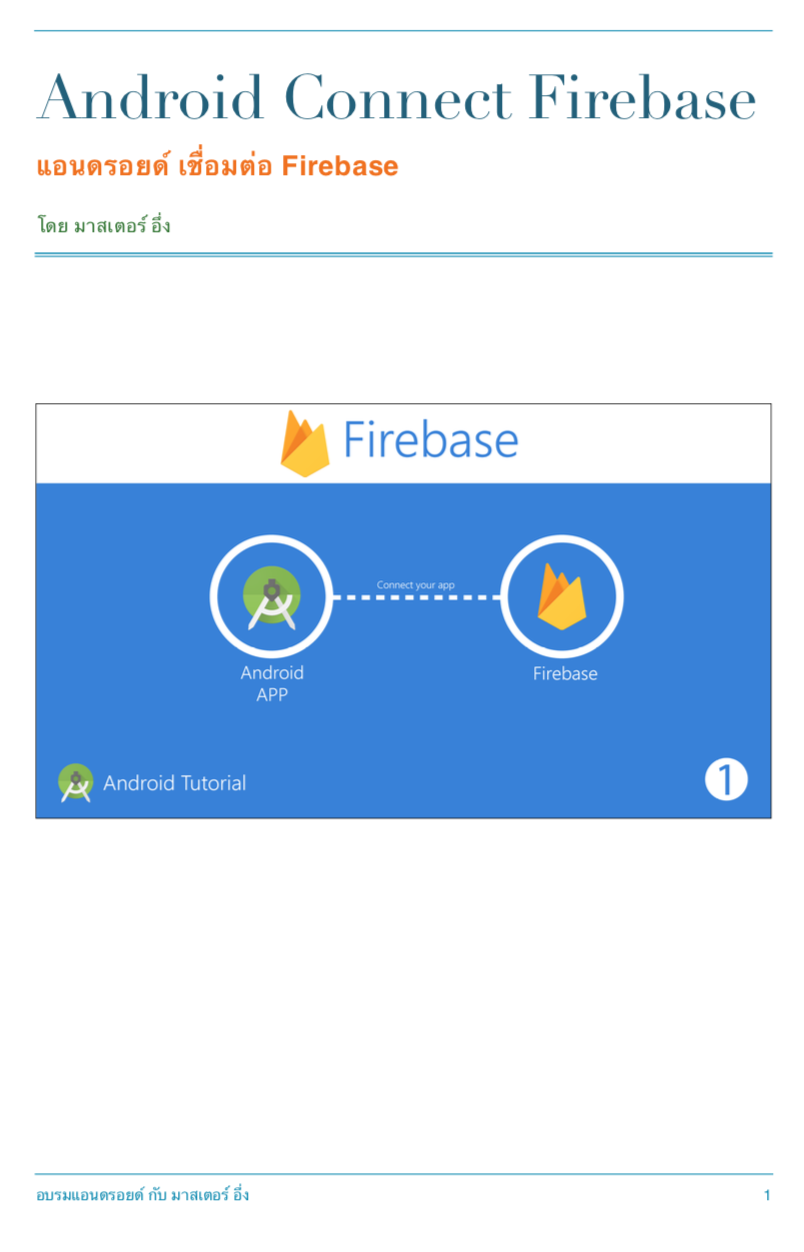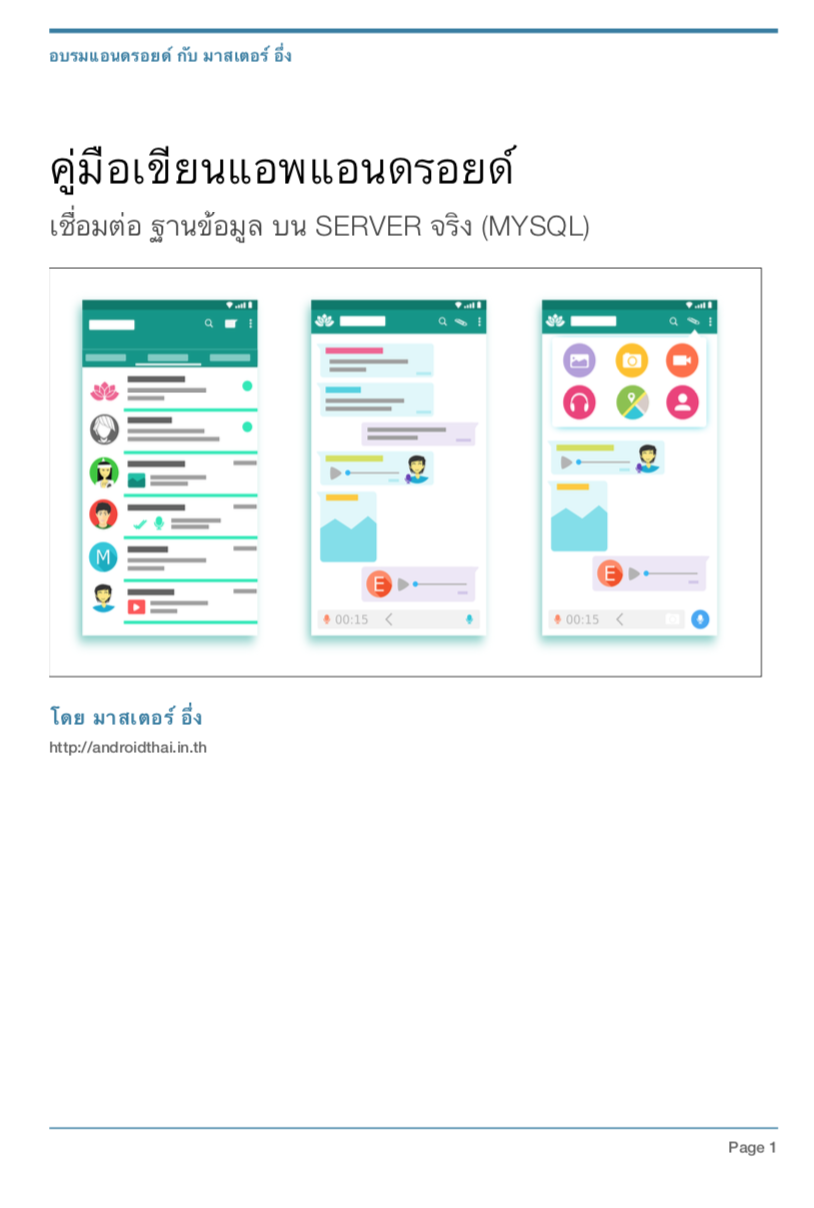Home
Navigation Icon on Toolbar Android
Written by มาสเตอร์ อึ่ง
Details:
Category: บทความแอนดรอยด์ | Published: 15 February 2018 | Hits: 7559
![]()
การทำ Navigation Icon บน Toolbar เรามาเริ่มกันเลยครับ
![]()
สิ่งแรกที่ต้องทำคือการ setHombButtonEnabled และ setDisplayHomeAsUpEnable ให้เป็น true ก่อน
![]()
ลองทดสอบโค้ดจะได้ Navigation Icon เป็นลูกศร (Default Icon) เป็นแบบนี่เราสามารถเปลี่ยนรูปได้ โดย
![]()
![]()
![]()
ตั้งชื่อรูปก่อน ห้ามมีอักษรตัวใหญ่ นะ
![]()
![]()
เลือกรูปที่ต้องการ จากในตัวอย่าง มาสเตอร์ เลือก direction bike
![]()
![]()
![]()
การเลือก สีของ Navigation Icon โดยจะพิจารณาจาก สีของ Toolbar ถ้า Toolbar เป็นสีสว่าง จะเลือก HOLO_LIGHt แต่ถ้า Toolbar เป็นสีทึบ จะเลือก HOLO_DARK
![]()
กำหนด setNavigationIcon
![]()
ทดบอบโค้ดบน Toolbar
![]()
ต่อไปกำหนดให้ คลิกแล้วได้อะไร ? โดยการกำหนด setNavigationOnClickListener
![]()
![]()
เรียบร้อยโรงเรียนมาสเตอร์
Website: what to blog about